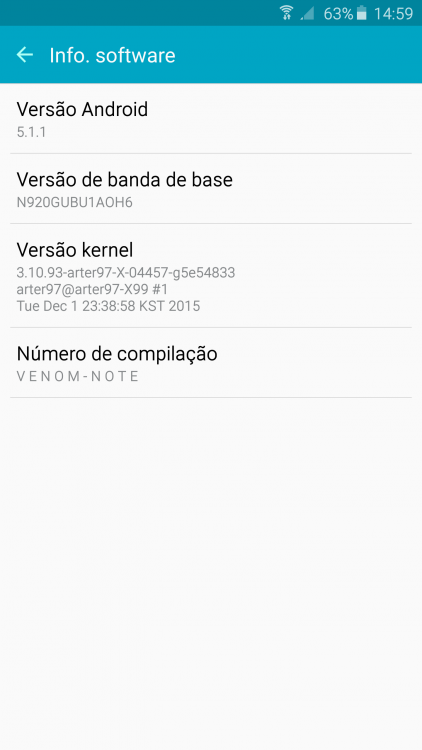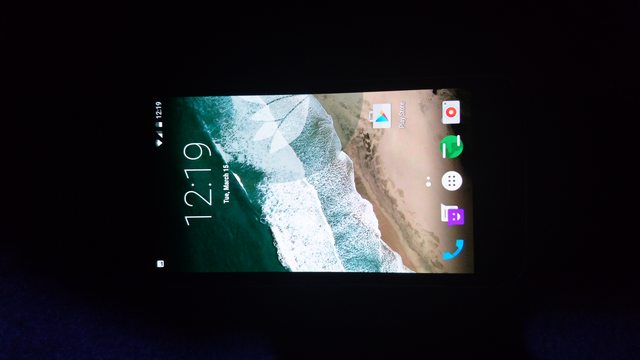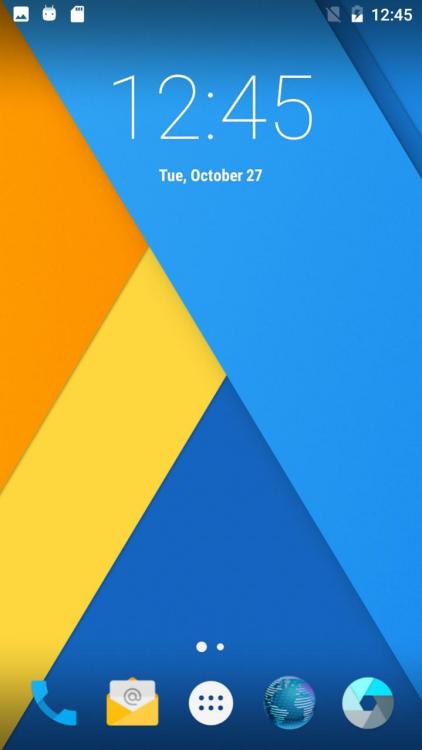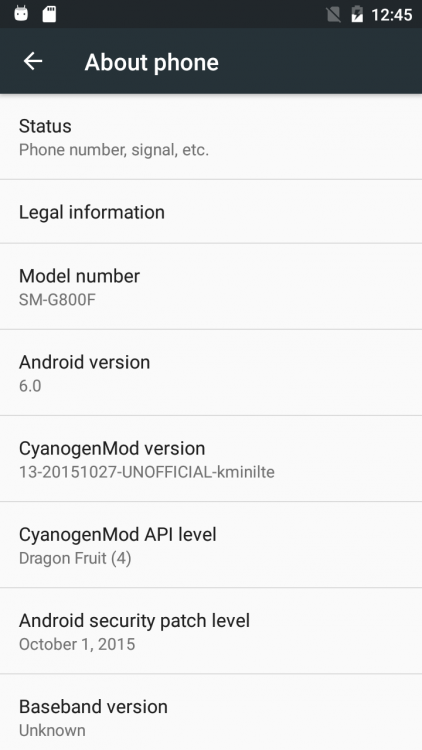-
Postów
7 683 -
Dołączył
-
Ostatnia wizyta
-
Wygrane w rankingu
288
Treść opublikowana przez NeoCM
-
Znalazłem jakiś na wersję 620G - tak to pusto http://4pda.ru/forum/index.php?showtopic=668169&st=0#entry40414390
-

[Nexus 5] Jak zainstalować CyanogenMod-a od podstaw [Poradnik]
NeoCM opublikował(a) temat w Poradniki, Romy i Mody
[Nexus 5] Jak zainstalować CyanogenMod-a od podstaw [Poradnik] Poradnik pisany od podstaw dla osób, które postanowią wgrać sobie CyanogenModa. Co będziesz wykonywał? Instalował bazę SDK potrzebną do odblokowania bootloadera Odblokowywał bootloader Instalował uprawnienia administratora (czyli ROOT) Instalował CWM/ TWRP Recovery (custom recovery Wgrywał ROM CyanogenMod wraz z Gapps Co musisz posiadać: Wgrane sterowniki USB Włączony tryb Debugowania USB Musisz wiedzieć że: Tracisz gwarancje Wgrywasz modyfikacje na własne ryzyko i portal CyanMod nie ponosi odpowiedzialności za uszkodzenia I. Instalacja SDK/ ADB czyli fastboot-a. Najpierw musisz odblokować bootloader aby przystąpić do wgrywania TWRP i ROOT-a. Systemowo ta opcja jest zablokowana. Gdy nie odblokujesz boota - uwalisz na 99% telefon. Wymagana może być instalacja JAVA na PC Polecam na początku zainstalować sterowniki USB, które pomogą w dalszych czynnościach Kolejno polecam włączyć opcje programistyczne -> Debugowanie USB [przechodzimy w ustawienia, informacje o telefonie. Klikamy 7 razy na numer kompilacji, w tedy pojawi się komunikat "jesteś programistą" i w ustawieniach pojawi się ukryta wcześniej opcja "Opcje Programistyczne". Wchodzimy w te opcje i włączamy debugowanie USB] Przechodzimy do strony SDK http://developer.android.com/sdk/index.html#download Przechodzimy na dół i pobieramy plik SDK Only Tools [formacie .zip] Kiedy pobierzemy plik tworzymy folder na dysku C np taki C:\SDK Przenosimy plik do C:/SDK i wyodrębniamy pliki, teraz twój folder będzie miał taką postać C:\SDK\android-sdk-windows Przejdź do tego folderu i odpal program SDK Manager.exe i wgraj niżej wymienione pliki: Tools> Android SDK Tools, Android SDK Platform-tools Extras> Android Support Library, Google USB Driver Po zainstalowaniu tych pakietów powinny pojawić się dodatkowe foldery w tym platform-tools, a w nim powinien znajdować się folder fastboot a w nim fastboot.exe i adb.exe Teraz będziemy skupiać się na tym folderze fastboot, sprawdzimy czy telefon będzie współpracował z SDK. Więc najedź myszą na folder fastboot i wciśnij Shift i jednocześnie prawy przycisk myszy, wybierz otwórz wiersz poleceń i wpisz następujące frazy: adb version Jeżeli wyświetli się numer wersji i Android Debug Bridge[ADB] - to dobry znak i przechodźmy dalej. W tym momencie podłączamy telefon w trybie debugowania do PC i wpisujemy następujące komendy: adb devices Jeżeli wyświetli się nr urządzenia, to wszystko jest w porządku. W innym przypadku sprawdź czy wykonałeś poprawnie w/w instrukcję. Czy sterowniki USB również są zainstalowane. Teraz możesz sprawdzić czy urządzenie działa poprawnie z fastbootem Wyłączamy telefon Włączamy go w trybie bootloader przyciskami Volume Down + Power - podpinamy pod port USB We wierszu poleceń wpisujemy: fastboot devices Jeżeli pokaże nr seryjny urządzenia to oznacza, że działa. II. Odblokowanie bootloader-a Na początek upewnij się, że masz uruchomione opcje programistyczne. Wejdź w te ustawienia i przewiń na sam dół i zaznacz "Enable OEM unlock", jeszcze sprawdź czy na pewno jest zaznaczone Debugowanie USB. [ Włączamy ją o ile jest dostępna, jeżeli jej nie ma to pomijamy pkt 1] Wyłącz telefon, uruchom go w trybie bootloader [Volume DOWN i POWER] Podepnij telefon pod PC za pomocą kabla USB Otwórz wiersz poleceń w SDK fastboot czyli: najedź myszą na folder fastboot i wciśnij Shift i jednocześnie prawy przycisk myszy, wybierz otwórz wiersz poleceń. Sprawdź swoje połączenie w trybie fastboot komendą: fastboot devices Jeżeli pojawi się numer urządzenia, to wpisujemy kolejną komendę, którą odblokuje bootloader [ta opcja usunie dane użytkownika!!!!] fastboot oem unlock Teraz powinna pojawić się na telefonie informacja, czy chcesz potwierdzić tą czynność. Oczywiście klawiszem głośności wybieramy na opcję "Tak" i potwierdzamy przyciskiem POWER. Po zakończeniu czynności musimy zrestartować urządzenie. Wpisujemy we wiersz poleceń następującą komendę: fastboot reboot Na końcu odpinamy telefon z portu USB i mamy odblokowany bootloader! III. Instalacja TWRP Recovery wraz z ROOT-em. W tym momencie wgrasz TWRP, oczywiście możesz wgrać CWM, ale my polecamy właśnie te custom recovery, gdyż CM najlepiej się na nim instaluje. Pobierz TWRP w postaci img https://dl.twrp.me/hammerhead/ Polecam zmienić jego nazwę na "recovery.img" - łatwiej będzie wgrać te custom recovery Następnie pobierz superSU.zip https://download.chainfire.eu/696/supersu/ Przenieś plik na pamięć urządzenia/ lub sdcard Plik z recovery.img przenieś do plików z fastbootem. Następnie uruchom okno CMD, najedź myszą na folder fastboot i wciśnij Shift i jednocześnie prawy przycisk myszy, wybierz otwórz wiersz poleceń. Wyłącz telefon i uruchom go w trybie fastboot [Volume - i Power] We wiersz poleceń wpisz kolejno: fastboot flash recovery recovery.img Po wgraniu pliku wpisz: fastboot reboot Po uruchomieniu się urządzenia włącz TWRP Recovery Wyłącz urządzenie i wciśnij przyciski Volume DOWN i Power i wybierz z opcji Recovery Mode Gdy uruchomi się TWRP Recovery to wgraj poprzez instal zip.. plik z rootem Na końcu wybierz Reboot I to wszystko. Masz już wgrane Custom Recovery wgraz z ROOTem. IV. Instalacja CyanogenMod-a CyanogenMod: https://download.cyanogenmod.org/?device=hammerhead Gapps: http://opengapps.org/ lub http://cyanmod.pl/gapps (polecam wersje nano) Pobierz CyanogenMod oraz Gapps Wrzuć pliki na pamięć urządzenia Uruchom telefon w trybie Recovery (TWRP Recovery) Wykonaj pełne czyszczenie pamięci: - wipe data/ cache - wipe system - advanced/ wipe dalvik- cache Następnie wybierz opcję Install Wskaż ROM i go zainstaluj, po instalacji ROMu zainstaluj Gapps Po wgraniu tych plików wybierz Reboot Ciesz się wgranym systemem!! Jeżeli nie wgrywałeś prędzej Custom Romów przez TWRP - to poniżej masz poradnik od podstaw! -

[Samsung Galaxy Note 3 LTE] Instalacja CyanogenMod-a [Poradnik]
NeoCM odpowiedział(a) na NeoCM temat w Poradniki, Romy i Mody
Nie trzeba robić downgrade. Tylko nie pamiętam, czy z tym 5.0.2 wgrywał się nowy bootloader.. ale chyba nie. W razie problemu można przecież wgrać starszy soft. Ale to nie Sony i nie ma takich problemów. -
Jak nie idzie tak, to zinstaluj starsze TWRP. Ten rom oparty jest na dość starym sofcie od note
-

[Nexus 4] Jak zainstalować CyanogenMod-a ? [Poradnik]
NeoCM opublikował(a) temat w Poradniki, Romy i Mody
[Nexus 4] Jak zainstalować CyanogenMod-a ? [Poradnik] W tym temacie skupiliśmy uwagę na instalację od podstaw CyanogenMod-a. Co będzie potrzebne? Zainstalowane sterowniki USB Włączony tryb debugowania USB Odblokowanie bootloadera ROOT-owanie Wgranie custom recovery - TWRP Recovery Instalacja CyanogenMod-a Przed przystąpieniem musisz wiedzieć: Możesz uszkodzić telefon Tracisz gwarancje Przede wszystkim modyfikacji dokonujesz na własne ryzyko I. Odblokowanie bootloadera: Musisz włączyć debugowanie USB Zainstaluj sterowniki USB Pobierz pliki potrzebne do odblokowania ADB / Terminala Jeżeli pobrałeś i zainstalowałeś pliki to wyłącz urządzenie Uruchom go w trybie fastboot przyciskami Volume - i Power Odpal terminal [Okno CMD] Wpisz kolejno: adb reboot bootloader fastboot devices fastboot oem unlock Powinna pojawić się informacja na telefonie czy mamy dokonać odblokowania. Jeżeli wybierzesz "Yes" Telefon zostanie odblokowany. W tym momencie możesz przejść do dalszych czynności. I-a . ROOTowanie : dotyczy systemu 5.1.1 Wejdź na stronę https://download.chainfire.eu/297/CF-Root/CF-Auto-Root/CF-Auto-Root-mako-occam-nexus4.zip Pobierz paczkę, po pobraniu wypakuj ją. Następnie podepnij telefon pod port USB Wejdź we wypakowany uprzednio folder Uruchom z plików root_windows.bat W oknie pojawi się instrukcja Po wgraniu telefon się zrestartuje a w menu aplikacji winna pojawić się aplikacja SuperSU lub Superuser Wejdź w aplikację i dokonaj aktualizacji bussybox (do poprawnego działania aplikacji) II-a. Wgrywanie TWRP Recovery. Wejdź w Google Play i wyszukaj aplikacji TWRP Manager Zainstaluj ją i otwórz Program poprosi Cię o przyznanie praw SuperSU. - Przyznaj je. Wybierz z listy Install TWRP Podaj nazwę swojego urządzenia w tym wypadku będzie to mako Jeżeli znajdziesz już swoje TWRP dla telefonu wybierz install Po instalacji możesz z poziomu tej aplikacji wejść w TWRP Recovery (dla sprawdzenia czy się poprawnie zainstalowało) I-b. Root, Wgrywanie TWRP oraz zmodyfikowanego pliku boot - dotyczy systemu 6.0 Ten sposób tyczy się wyłącznie systemu 6.0 na telefonie. Ten system ma nieco inne zabezpieczenia, więc trzeba wgrać pewien zmodyfikowany plik, który "odkryje pewną partycje systemową", która pozwoli na wgrywanie pozostałych modyfikacja. Jest to zabezpieczenie dołączone do system 6.0. Więc proszę postępować zgodnie z instrukcją... Upewnij się, że masz odblokowany bootloader. Pobierz następujące pliki: - zmodyfikowany boot.img https://drive.google.com/file/d/0B1d_Il6yTO73VG9hSnVGanNIczA/view - TWRP Recovery https://dl.twrp.me/mako/twrp-2.8.7.0-mako.img - super_SU https://download.chainfire.eu/742/SuperSU/BETA-SuperSU-v2.51.zip 2 pierwsze pliki radzę przenieść do folderu z ADB, tam gdzie mamy fastboot-a Super SU przenieś na kartę pamięci/ lub na pamięć telefonu Następnie wyłączącz telefon Uruchom go w trybie fastboot przyciskami Volume - i Power Podepnij pod Port USB Odpal okno CMD / fastboot Wpisz kolejno: adb reboot bootloader fastboot devices Następnie: fatboot flash boot boot.img (w tym momencie wgrywasz zmodyfikowany plik boot) fastboot flash recovery twrp-2.8.7.0-mako.img (teraz wgrywasz TWRP) W tym momencie możesz odłączyć telefon i włączyć TWRP Recovery Jeżeli uruchomi Ci się TWRP wybierz z listy : Instal zip... chose zip (wskaż pamięć gdzie jest plik su.zip) na końcu wybierz install Po zainstalowaniu wybierz Reboot Dla pewności wejdź w SuperSU/ superuser - zaktualizuj bussybox (samo się zaktualizuje, gdy będziesz miał połączenie z internetem) III. Instalacja CyanogenMod-a CyanogenMod : https://download.cyanogenmod.org/?device=mako Gapps : http://opengapps.org/ lub http://cyanmod.pl/gapps Pobierz buld zip. z systemem Cyanogenmod i pakiet Gapps (polecam wersje nano) Wrzuć pliki na kartę pamięci/ Pamięć urządzenia Wyłącz telefon i uruchom tryb recovery Wykonaj pełne czyszczenie pamięci czyli: - wipe data - wipe system - wipe dalvik cache (możne znajdować się w advanced) Następnie wybierz Install Zip Wskaż pamięć i znjadź pliki Zainstaluj CyanogenModa Następnie Gapps Na końcu wybierz Reboot Poczekaj do pierwszego uruchomienia.. i to wszystko.. Wszelkie inne informacje uzyskasz w dziale Poradniki, Romy i Mody -

[Samsung Galaxy Note 3] Problem z zasięgiem
NeoCM odpowiedział(a) na FoCus96 pytanie w Problemy, pomoc
Mogłeś też nadmienić jaką masz sieć. Ale jak problem był na stocku, to może być uszkodzona antena. -
Ten system potrzebuje starszej wersji TWRP Ale wyłączyć w TWRP możesz sprawdzanie sumy md5 - może to pomoże. Jeżeli nie to wgraj TWRP starsze niż 2.7.0.1
-

[Samsung Galaxy S3 lte] Którą baterie wybrać?
NeoCM odpowiedział(a) na KitLer temat w Akcesoria i dodatki
Kup oryginał. Żadnych zamienników. -

[Samsung Galaxy S3] Jak zaktualizować system?
NeoCM odpowiedział(a) na Rot Miszcz (Rotek) pytanie w Problemy, pomoc
Hmm czemu nikt nie poda chłopakowi link do tematu na naszym forum? TWRP Manager - jak widać, każdy go zna i wie o co chodzi... Więc prosiłbym kogoś o logiczne pojmowanie rzeczywistości w tym pojęciu, iż nie każdy wie czym jest root. A reasumując.. daje się mu pewien Manager, który da mu więcej niewiadomych zapytań... Po temacie widać tego plon... Forum jest po to by pomagać, a nie utrudniać. Wszelkie informacje masz tu: https://forum.cyanmod.pl/forum/229-poradniki-romy-i-mody/ Polecam tematy typu root i CWM/ TWRP Recovery - wgrywanie. Te rzeczy są potrzebne do instalacji innych romów niż systemowe. -

[Samsung Galaxy Note 3 LTE] Instalacja CyanogenMod-a [Poradnik]
NeoCM opublikował(a) temat w Poradniki, Romy i Mody
Instrukcja instalacji CyanogenModa dla urządzenia Samsung Galaxy Note 3 LTE Ważne. Instalacja może spowodować uszkodzenie telefonu, robisz to na własne ryzyko. Nie jesteśmy wstanie przewidzieć jakie konsekwencje będzie miało wgrywanie modyfikacji. Instalacja modyfikacji wiąże się z utratą gwarancji, nabiciem flagi flashowań itp. Korzyści z posiadania costum ROM-u? Custom rom (w tym przypadku CyanogenMod) pozwala na wgranie najnowszego i czystego systemu dostarczanego przez Google. Przeciętnie po roku czasu producent telefonu kończy wsparcie dla telefonu z prostego założenia. Zysk ze sprzedaży nowszego urządzenia. Dlatego taki Custom Rom pozwala na doświadczyć najnowszego systemu i innego życia na telefonie. Co trzeba zrobić aby wgrać Cyanogenmoda? (wraz z linkami do poradników) [ Odblokować bootloader Wykonać wcześniej ROOT-a Custom Recovery TWRP Custom Recovery CWM Pobrać rom Cm i Gapps Wersja oficjalna : https://download.cyanogenmod.org/?device=hlte Wersja nieoficjalna CM 13 http://cyanmod.pl/gapps Ponadto musisz jeszcze posiadać: Wgrane sterowniki USB od Samsunga Włączony tryb Debugowania USB Podczas instalacji KIES (MUSI BYĆ WYŁĄCZONY) Czasami antywirus nie pozwala wgrać plików poprzez ODIN-a, więc warto też go wyłączyć. I. ROOT-owanie Pobierz Program ODIN Odin_v3.09.zip Odin_3.10.7.zip Wejdź w link i pobierz odpowiednie dla twojego modelu CF-ROOT (ważne aby miał format .tar) Pobrane pliki wypakuj Odpal ODIN-a i umieść pliki AP lub PDA plik z (twrp_recovery.tar), oraz odznacz f.reset time Wyłącz telefon. Uruchom go w trybie DOWNLOAD Wciśnij jednocześnie W tym trybie podłącz telefon do portu USB, ODIN pokaże w pierwszym oknie podłączenie i kliknij START Po wgraniu będziesz miał ikonkę SuperSU/ SuperUser Możesz przejść teraz do wgrania Custom recovery II. Wgranie CWM/ TWRP Recovery Pobierz dla swojego modelu TWRP Recovery (ważne aby był w formacie .tar) Link -> https://dl.twrp.me/hlte/ Wypakuj plik ( o ile trzeba) Odpal wcześniej pobranego ODIN-a Umieść plik w oknie PDA lub AP plik .tar(zależy od wersji ODIN-a) Odznacz f.reset i autoreboot w Odinie Wyłącz telefon i uruchom go w trybie DOWNLOAD (instrukcja powyżej- tak samo jak przy wgrywaniu ROOT-a) Podepnij telefon, poczekaj aż ODIN wskaże podłączenie i kliknij START **Telefon po wgraniu się nie wyłączy, więc odłącz go od portu USB, wyjmij baterię i włóż. Po wgraniu uruchom tryb recovery.. przyciskami Home, Power i Volume + Po wciśnięciu tej kombinacji powinno pojawić się TWRP Recovery. ** - Czasami samoistnym restarcie telefonu, gdy uprzednio wgraliśmy TWRP nie ładowało się TWRP. Zauważyłem, gdy od razu po flashu włączyło się telefon w tryb recovery, to nowe custom recovery zaskoczyło. III. Wgrywanie CyanogenMod wraz Gapps Pobierz paczkę z ROMem w postaci ZIP, oraz odpowiednie dla wersji CM Gapps (jeżeli chcesz wgrać CM 13, to pobierasz paczkę pod CM 13) Wrzuć pliki ZIP na kartę pamięci lub na pamięć urządzenia. Wyłącz telefon Uruchom go w trybie Recovery przyciskami Home, Power, Volume + Gdy uruchomisz wykonaj pełne wipe (czyszczenie danych z poprzedniego romu) - wipe cache/ data - wipe system - wipe dalvik-cache 7. Następnie kliknij - Install zip from sdcard - Choose zip - Wskaż plik i kliknij Install 8.Na końcu wgraj Gapps 9.Po wgraniu wybierz Reboot system. Po kilkunastu minutach telefon się uruchomi i możesz cieszyć się nowym systemem. Większość opisów jest zawarta w poradnikach w forum w dziale Poradniki, ROMy & Mody. -

[Samsung Galaxy Note 3]Stock firmware z note 4 na note 3
NeoCM odpowiedział(a) na FoCus96 pytanie w Problemy, pomoc
wersja z snapdragonem. -

[Samsung Galaxy S5] Jak zainstalować CyanogenMod-a od podstaw [PORADNIK]
NeoCM odpowiedział(a) na NeoCM temat w Poradniki, Romy i Mody
No co ty nie powiesz.... W nowszych telefonach jest potrzebne, poprzez lepsze zabezpieczenia systemu. Zmień telefon na trochę nowszy to sam zobaczysz... Ponadto ty nie jesteś tu po to by "pocić" się w każdym poście... -

[myPhone Luna] CyanogenMod 13 - Nieoficjalny
NeoCM odpowiedział(a) na MonsterLevel temat w Poradniki, Romy i Mody
Jakieś screeny? -

[HTC DESIRE 610] ustawienia fabryczne a twrp
NeoCM odpowiedział(a) na dominiksme pytanie w Problemy, pomoc
Wipe cache/ data Wipe system Wipe dalvik- cache Jeżeli chcesz przez recovery -

[Huawei P6-U06] Problem z aktualizowaniem telefonu
NeoCM odpowiedział(a) na Darek Aniołek pytanie w Problemy, pomoc
To Ci raczej nie pomoge kolego.. -

[Samsung Galaxy S5] Jak zainstalować CyanogenMod-a od podstaw [PORADNIK]
NeoCM opublikował(a) temat w Poradniki, Romy i Mody
Instrukcja instalacji CyanogenModa dla urządzenia Samsung Galaxy S5 Ważne. Instalacja może spowodować uszkodzenie telefonu, robisz to na własne ryzyko. Nie jesteśmy wstanie przewidzieć jakie konsekwencje będzie miało wgrywanie modyfikacji. Instalacja modyfikacji wiąże się z utratą gwarancji, nabiciem flagi flashowań itp. Korzyści z posiadania costum ROM-u? Custom rom (w tym przypadku CyanogenMod) pozwala na wgranie najnowszego i czystego systemu dostarczanego przez Google. Przeciętnie po roku czasu producent telefonu kończy wsparcie dla telefonu z prostego założenia. Zysk ze sprzedaży nowszego urządzenia. Dlatego taki Custom Rom pozwala na doświadczyć najnowszego systemu i innego życia na telefonie. Co trzeba zrobić aby wgrać Cyanogenmoda? (wraz z linkami do poradników) Odblokować bootloader Wykonać wcześniej ROOT-a Custom Recovery TWRP Custom Recovery CWM Pobrać rom Cm i Gapps Ponadto musisz jeszcze posiadać: Wgrane sterowniki USB Włączony tryb Debugowania USB Podczas instalacji KIES (MUSI BYĆ WYŁĄCZONY) I. ROOT-owanie Pobierz Program ODIN Odin_v3.09.zip Wejdź w link i pobierz odpowiednie dla twojego modelu CF-ROOT (ważne aby miał format .tar) Pobrane pliki wypakuj Odpal ODIN-a i umieść pliki AP lub PDA plik z (CF-Auto-Root-klte-kltexx-smg900f.tar.md5), oraz odznacz f.reset time Wyłącz telefon. Uruchom go w trybie DOWNLOAD Wciśnij jednocześnie W tym trybie podłącz telefon do portu USB, ODIN pokaże w pierwszym oknie podłączenie i kliknij start Po wgraniu będziesz miał ikonkę SuperSU/ SuperUser Możesz przejść teraz do wgrania Custom recovery II. Wgranie CWM/ TWRP Recovery Pobierz dla swojego modelu TWRP Recovery (ważne aby był w formacie .tar) Wypakuj plik ( o ile trzeba) Umieść plik w Oknie PDA lub AP plik .tar(zależy od wersji ODIN-a) Odznacz f.reset w Odinie Wyłącz telefon i uruchom go w trybie DOWNLOAD (instrukcja powyżej- tak samo jak przy wgrywaniu ROOT-a) Podepnij telefon, poczekaj aż ODIN wskaże podłączenie i kliknij START Po wgraniu uruchom tryb recovery.. przyciskami Home, Power i Volume + Po wciśnieciu tej kombinacji powinno pojawić się TWRP Recovery. III. Wgrywanie CyanogenMod wraz Gapps Pobierz paczkę z ROMem w postaci ZIP, oraz odpowiednie dla wersji CM Gapps (jeżeli chcesz wgrać CM 13, to pobierasz paczkę pod CM 13) Wrzuć pliki ZIP na kartę pamięci lub na pamięć urządzenia. Wyłącz telefon Uruchom go w trybie Recovery przyciskami Home, Power, Volume + Gdy uruchomisz wykonaj pełne wipe (czyszczenie danych z poprzedniego romu) - wipe cache/ data - wipe system - wipe dalvik-cache Następnie kliknij - Install zip from sdcard - Choose zip - Wskaż plik i kliknij Install Na końcu wgraj Gapps Po wgraniu wybierz Reboot system. Po kilkunastu minutach telefon się uruchomi i możesz cieszyć się nowym systemem. Większość opisów jest zawarta w poradnikach w forum w dziale Poradniki, ROMy & Mody. -
A co ci dokładnie przeszkadza?
-

[Optimus L5 II] Problem z security error
NeoCM odpowiedział(a) na Beltram13 pytanie w Problemy, pomoc
LG PC Suite - awaryjne wgrywanie systemu (spróbuj) -
Hmm a jakieś tryby działają?
-
[Galaxy Note 5][6.0.1] Decent Rom M6 [22-May] [N920*] [Stock_Deodexed _Fast_Stable] Add-Ons & Mods Nieco wzbogacony stock. Wymagania: ROOT CWM/ TWRP Wymagany bootloader : http://forum.xda-developers.com/showpost.php?p=65541784&postcount=3 Lista zmian: Instrukcja: Upewnij się, że masz odpowiedni bootloader (link powyżej), jeżeli nie to go wgraj używając odina 3.10.7 Odin_3.10.7.zip BL - umieść plik z sboot.tar AP- umieść plik z modem.tar Następnie pobierz i wgraj TWRP: https://www.androidfilehost.com/?fid=24499762636004856 Pobierz ROM Wrzuć go na kartę pamięci/ urządzenia Przejdź do wgranego recovery Wykonaj pełne wipe Zainstaluj ROM Reboot Pobierz: ROM: https://www.androidfilehost.com/?fid=24533103863142479 fixy: http://forum.xda-developers.com/showpost.php?p=65541792&postcount=4 xda: http://forum.xda-developers.com/note5/development/marshmallow-decent-rom-m1-t3324041
-
[Galaxy Note 5]ROM : V E N O M - N O T E Jest to zmodyfikowany nieco stock z dodatkami od kucharza. Wymagania: ROOT CWM/ TWRP Lista zmian: Instrukcja: 1. Pobierz ROM 2. Wrzuć pliki na kartę pamięci /pamięć telefonu 3. Wyłącz telefon 4. Uruchom tryb Recovery 5. Wykonaj pełne WIPE systemu 6. Zainstaluj ROM, 7. Reboot Pobierz: ROM: https://androidfilehost.com/?fid=24341993505161443 xda: http://forum.xda-developers.com/note5/development/oj4-e-n-o-m-n-o-t-e-t3266849
-

[Galaxy S5mini G800F][6.0.1]RESURRECTION REMIX M [5.6.9]
NeoCM opublikował(a) temat w Poradniki, Romy i Mody
[Galaxy S5mini G800F][6.0.1]RESURRECTION REMIX M [5.6.9] Jeden z lepszych custom romów opartych na CM 13 Wymagania: ROOT CWM/ TWRP najlepiej Lista zmian: Instrukcja: 1. Pobierz ROM i Gapps 2. Wrzuć pliki na kartę pamięci /pamięć telefonu 3. Wyłącz telefon 4. Uruchom tryb Recovery 5. Wykonaj pełne WIPE systemu 6. Zainstaluj ROM, potem Gapps 7. Reboot Pobierz: ROM: https://www.androidfilehost.com/?w=files&flid=62678 Gapps: http://forum.xda-developers.com/slimroms/general/gapps-official-slim-gapps-trds-slimkat-t2792842 xda: http://forum.xda-developers.com/galaxy-s5-mini/development/rom-resurrection-remix-m-t3387534 -

[Galaxy S5mini G800F/M/Y] [UNOFFICIAL][6.0.1]Bliss Rom 6.2
NeoCM opublikował(a) temat w Poradniki, Romy i Mody
[Galaxy S5mini G800F/M/Y] [UNOFFICIAL][6.0.1]Bliss Rom 6.2 Custom rom oparty głównie na Cyanogenmodzie. Wymagania: ROOT CWM/ TWRP najnowsze Nie instalować na weraji G800H - grozi brickiem!! CO działa: Instrukcja: 1. Pobierz ROM i Gapps 2. Wrzuć pliki na kartę pamięci /pamięć telefonu 3. Wyłącz telefon 4. Uruchom tryb Recovery 5. Wykonaj pełne WIPE systemu 6. Zainstaluj ROM, potem Gapps 7. Reboot Pobierz: ROM: https://www.androidfilehost.com/?fid=24459283995301487 Gapps: http://opengapps.org/?api=6.0&variant=nano xda: http://forum.xda-developers.com/galaxy-s5-mini/development/rom-bliss-rom-6-1-galaxy-s5-mini-g800f-t3337394 -

[Galaxy S5Mini G800F/M/Y][ROM][6.0][MHC19J] CyanogenMod 13.0
NeoCM opublikował(a) temat w Poradniki, Romy i Mody
[Galaxy S5Mini G800F/M/Y][ROM][6.0][MHC19J] CyanogenMod 13.0 Jeszcze wersja beta CM13 dla Galaxy S5 mini. Nie używać tego costuma na wersji G800H - grozi brickiem!! Wymagania: ROOT CWM/ TWRP https://www.androidfilehost.com/?fid=24459283995305295 Co działa: Instrukcja: 1. Pobierz ROM i Gapps 2. Wrzuć pliki na kartę pamięci /pamięć telefonu 3. Wyłącz telefon 4. Uruchom tryb Recovery 5. Wykonaj pełne WIPE systemu 6. Zainstaluj ROM, potem Gapps 7. Reboot Pobierz: ROM: https://www.androidfilehost.com/?fid=24459283995305299 Gapps: http://cyanmod.pl/gapps lub : http://opengapps.org/?api=6.0&variant=nano xda: http://forum.xda-developers.com/galaxy-s5-mini/development/g800f-m-y-cyanogenmod-13-0-g800f-m-y-t3234909 -

[Huawei P6-U06] Problem z aktualizowaniem telefonu
NeoCM odpowiedział(a) na Darek Aniołek pytanie w Problemy, pomoc
Zobacz tu: http://www.needrom.com/category/huawei/ascend-p6/

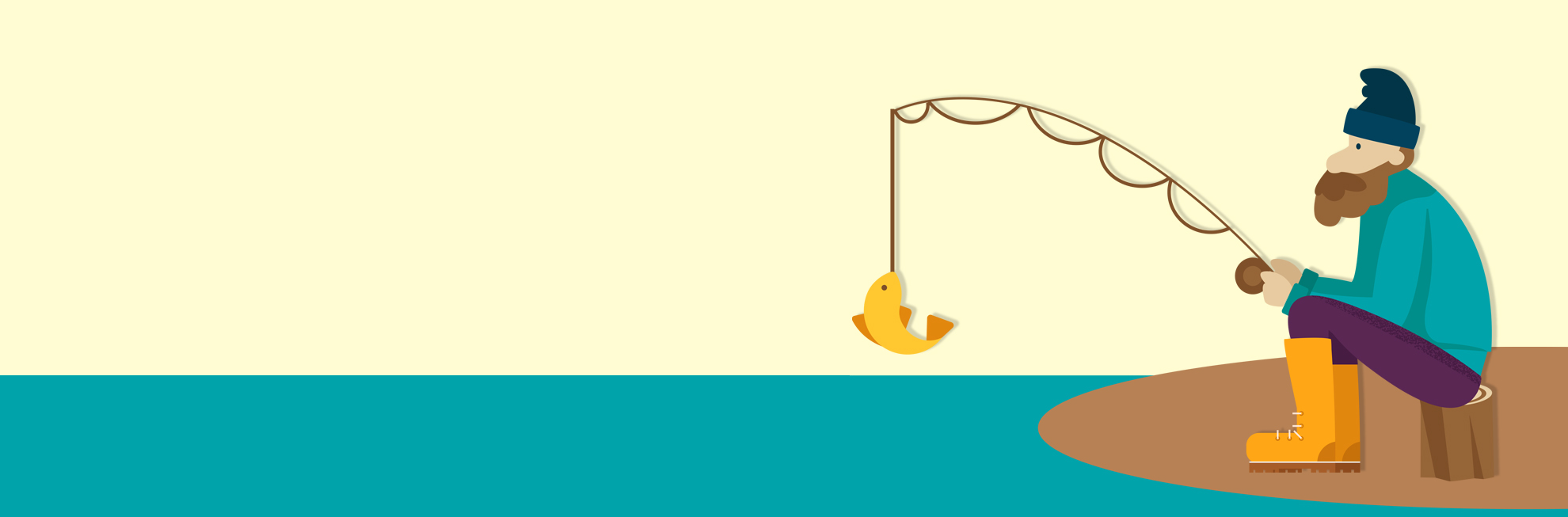
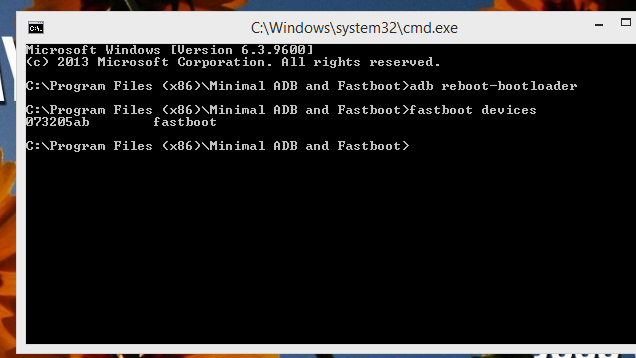



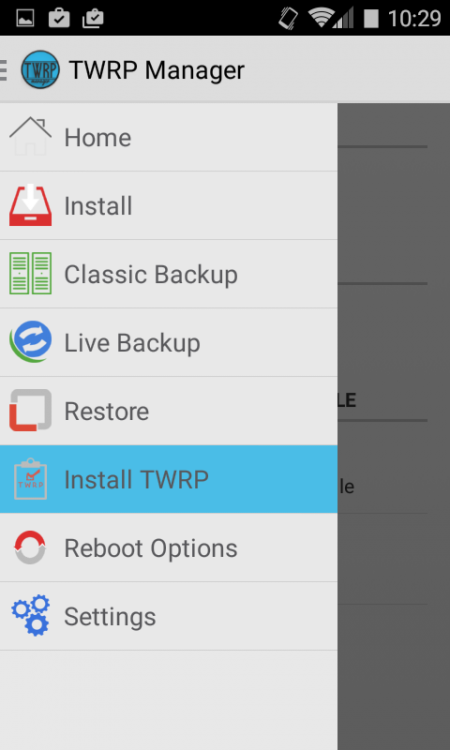
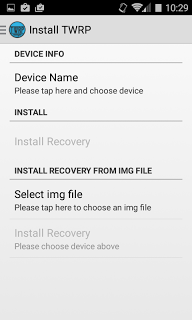
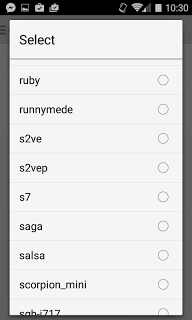
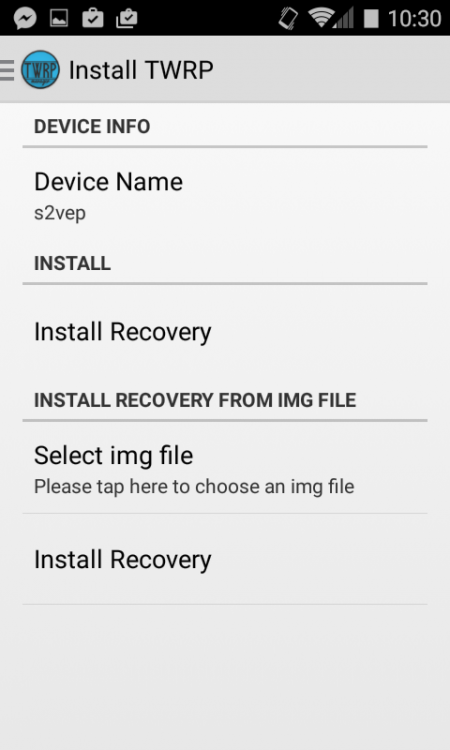

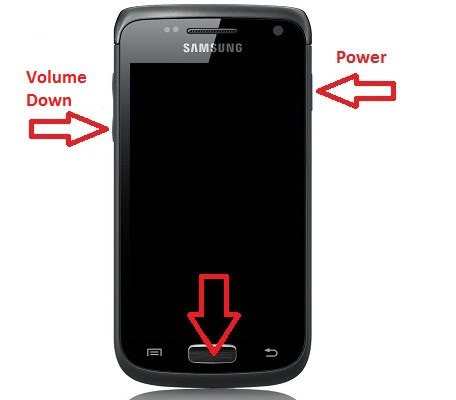

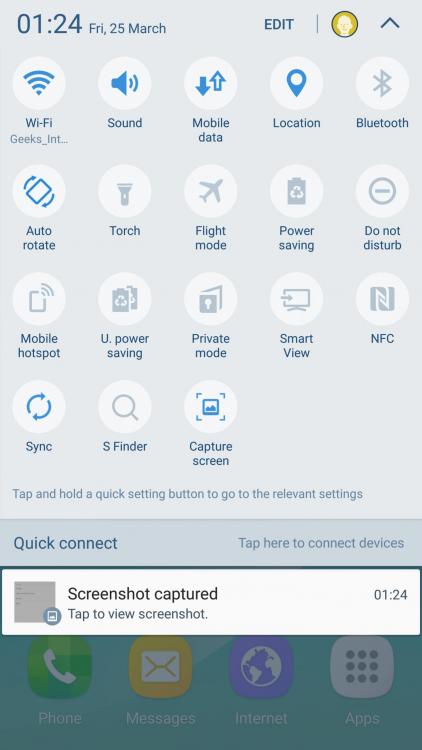
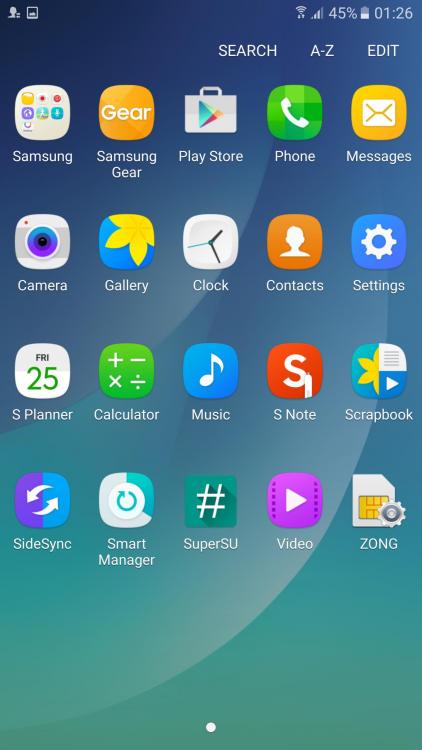
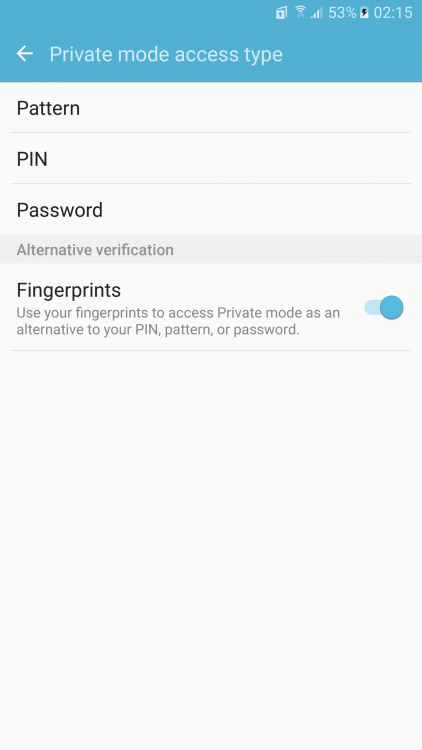
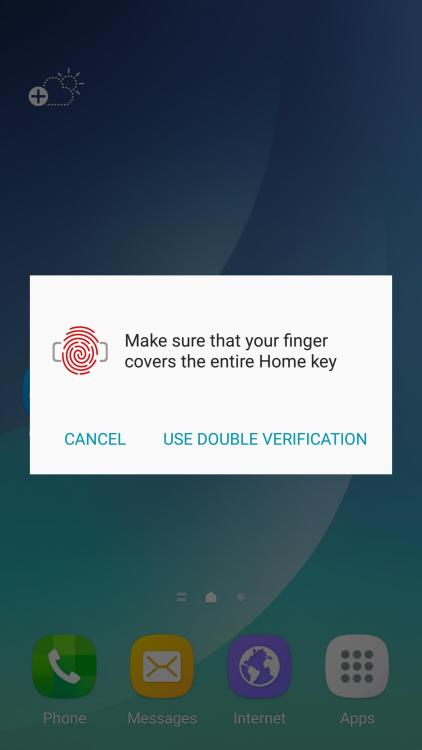

.thumb.jpg.fe56faff8813f94e7b1b534c998d0f08.jpg)